想知道如何用 Photoshop 制作精美的创意音乐日历模板吗? php小编香蕉这里为你带来一份详细教程,讲解每个步骤,引导你轻松创建专属的音乐日历模板,让你留下难忘的音乐回忆。
在photoshop中先建一个400*400px的画布,填充黑色背景
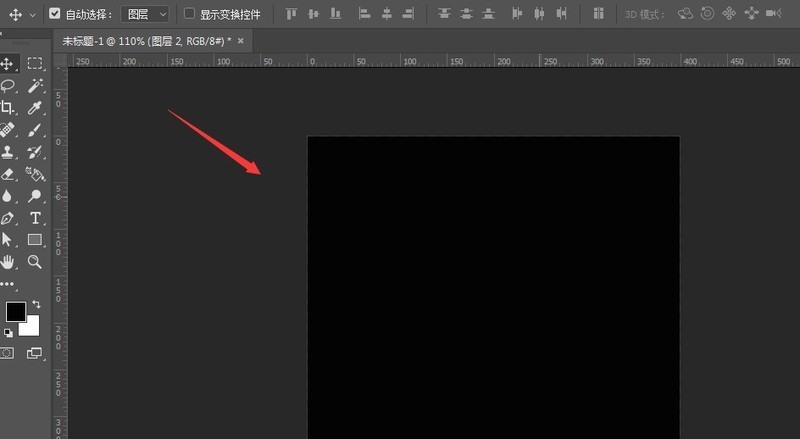
打开矩形工具,只选择描边,选择一个灰色描边,2px即可,画出一个矩形框放在画布中心,
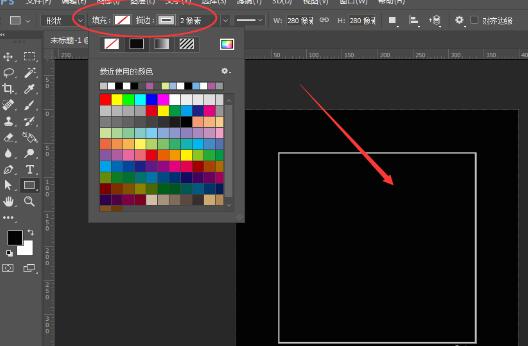
选择矩形选框工具在矩形框上面需要添加字的一部分选中,如图,按住alt键同时点击图层区下方的图层面板标志,
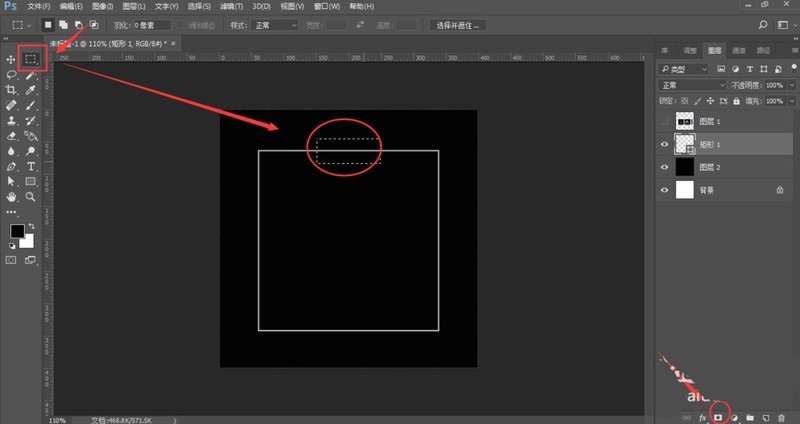
对选区做了蒙版后,就把中间的选框给隐藏起来了,
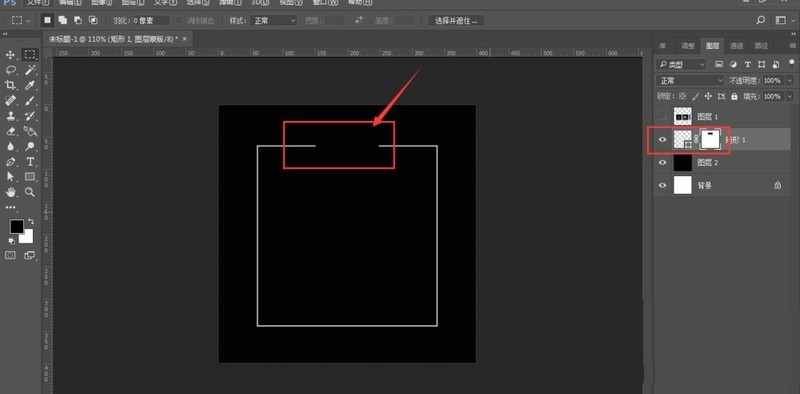
在输入文字,笔记文艺点的,可以添加当前的英文时期,如图十月就Oct,十一月就写Nov
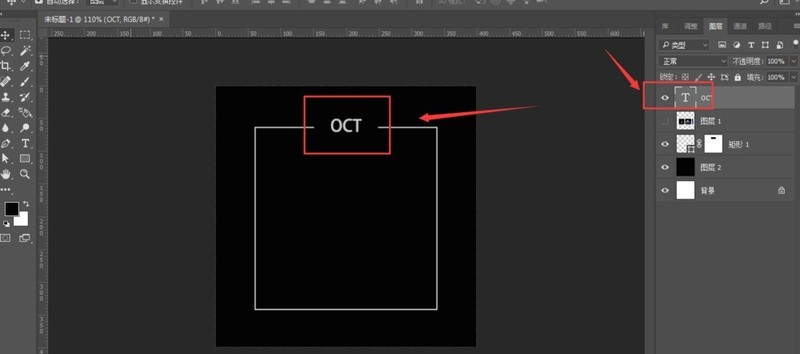
下面再继续添加文字信息,当前日期选项要加大显着,这样就完成了。
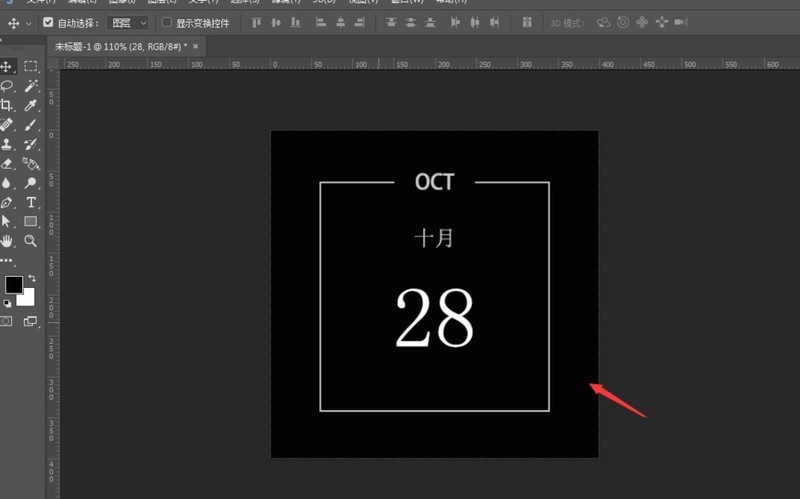
以上是photoshop制作创意音乐日历模板的操作方法的详细内容。更多信息请关注PHP中文网其他相关文章!




